QJoyPad
QJoyPad je brezplačna in odprtokodna grafična aplikacija, ki vam omogoča preslikavo dogodkov tipkovnice in miške na igralni krmilnik. Preprosto povedano, lahko igro Linux, ki ne podpira nobenega ali vašega določenega igralnega krmilnika, deluje z igralno ploščico s pomočjo QJoyPad.
Nekatere glavne značilnosti QJoyPada so:
- Več profilov olajša upravljanje in preklapljanje preslikav
- Način gumba "Turbo" ali "Rapid Fire"
- Lepljiv način za simulacijo vedenja »Pritisnite in zadržite«
- Samodejno zazna gumbe in osi igralne ploščice
- Podpira nadzor miške prek krmilnih palic
- Prihaja s popolno podporo ukazne vrstice za tiste, ki imajo raje CLI
- Podpora za nastavitev občutljivosti igralnih palic
- Priložen je številnim vnaprej določenim algoritmom za nadzor občutljivosti in pospeševanja kazalca miške
- Način hitre nastavitve, ki vam omogoča zaznavanje in nastavitev posameznih tipk hkrati
Če želite namestiti QJoyPad v Ubuntu, zaženite naslednji ukaz:
$ sudo apt namestite qjoypadZaženite spodnji ukaz, da zaženete QJoyPad (ali uporabite zaganjalnik aplikacij):
$ qjoypadQJoyPad se začne minimizirati v sistemski pladenj, zato morda ne boste videli nobenega okna GUI, dokler ne kliknete njegovega programčka plošče. V nekaterih namiznih okoljih je prikazan sistemski pladenj, vendar se s klikom na elemente menija nič ne zgodi. Če želite odpraviti to težavo, morate zagnati QJoyPad v načinu, ki ni sistemski pladenj, tako da zaženete spodnji ukaz:
$ qjoypad --notrayČe zaženete QJoyPad brez sistemske vrstice, se ustvari majhno okno, ki ne vsebuje ničesar drugega kot ikono aplikacije. Če z desno miškino tipko kliknete to ikono, bodo vidne vse možnosti menija, ki so na voljo v sistemski vrstici.

Upoštevajte, da nekatere možnosti QJoyPad morda ne bodo delovale, če ne priključite igralnega krmilnika. Če si želite ogledati okno za preslikavo igralne plošče, dvokliknite ikono, prikazano na zgornjem posnetku zaslona.
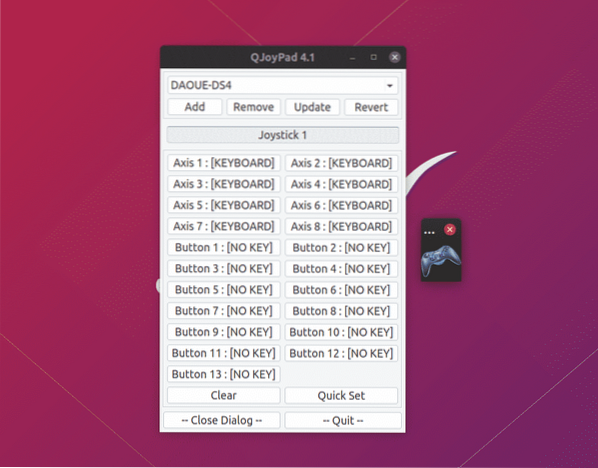
Če bodo preslikave QJoyPad delovale v igri ali aplikaciji, jo boste morali še naprej izvajati. Pazite, da ne boste pomotoma zaprli majhnega okna z ikono igralne ploščice.
Orodje za igralno ploščo SDL2
Orodje za igralno ploščo SDL2 je brezplačna in odprtokodna aplikacija, ki omogoča konfiguriranje gumbov igralnega krmilnika z uporabo grafičnega vmesnika, ki je enostaven za uporabo. Kot že ime pove, deluje le za igre, ki uporabljajo SDL2 API za podporo krmilnikov (večina domačih iger Linux).
Na voljo je uporaba baze podatkov za preslikavo gamepad tukaj, samodejno konfigurira preslikavo za večino krmilnikov. Če pa preslikave vašega igralnega krmilnika niso prikazane v aplikaciji, lahko zanjo ustvarite nova preslikava, tako da kliknete gumb »Ustvari novo preslikavo«. Z istim postopkom lahko spremenite tudi vnaprej določena preslikava za kateri koli krmilnik.
Upoštevajte, da ta aplikacija ni pripomoček za preslikavo tipkovnice v igralno ploščico. Samo ustvari preslikave, združljive s SDL, za igralne ploščice, tako da jih lahko igre, ki uporabljajo SDL API, samodejno izberejo.
Orodje za igralno ploščo SDL2 lahko prenesete s spletnega mesta tukaj.
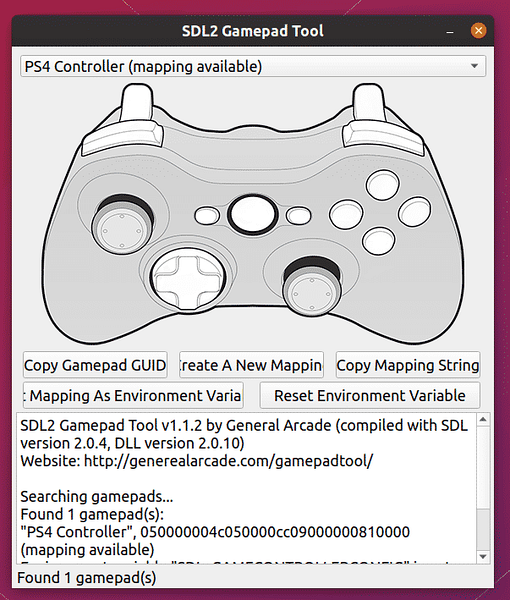
Ko ste preslikani, jih lahko uporabite za dva načina, da jih omogočite za igre. Kliknite »Nastavi preslikavo kot spremenljivko okolja«, da nastavite ta sistem preslikav za vse igre.
Druga metoda je uporaba teh preslikav za vsako igro. Kliknite gumb »Copy Mapping String« in nato zaženite ukaz v naslednji obliki:
$ SDL_GAMECONTROLLERCONFIG = "paste_here_string_copied_from_method_explained_above"/ pot / do / do / igre / izvršljive datoteke
Na primer, ukaz preslikave v mojem sistemu je videti takole:
$ SDL_GAMECONTROLLERCONFIG = "050000004c050000cc09000000810000, PS4Krmilnik, a: b0, b: b1, zadnji: b8, dpdown: h0.4, dpleft: h0.8, desno: h0.2, dpup: h0.1,
vodnik: b10, levi ramen: b4, leva palica: b11, levi sprožilec: a2, levi: a0, levi: a1, desni ramen: b5,
desna palica: b12, desni sprožilec: a5, desni: a3, desni: a4, začetek: b9, x: b3, y: b2, "
/ pot / do / do / igre / izvršljive datoteke
SC krmilnik
SC Controller je aplikacija GTK3, ki omogoča ustvarjanje preslikav gumbov za Steam Controller, igralno ploščico DualShock 4, krmilnik Xbox in druge podobne igralne ploščice. Glavni poudarek te aplikacije je njena zmožnost konfiguriranja naprednih preslikav igralnih plošč, ki so enakovredne vgrajenemu orodju za konfiguracijo odjemalca Steam. Preprosto povedano, gonilnik / GUI v uporabniškem načinu SC Controllerja omogoča konfiguriranje igralnih plošč, ne da bi morali namestiti odjemalca Steam (tudi računa Steam ni treba imeti). Tako kot QjoyPad tudi ta aplikacija omogoča preslikavo dogodkov tipkovnice in miške na igralni krmilnik.
Druge uporabne funkcije SC Controller:
- Podpora za konfiguracijo žiroskopa
- Funkcija hitrega požara ali turbo načina
- Podpira več profilov gamepad
- Podpora za vibracije / ropotanje
- Makri in emulacija krmilnika
- Podpira tipkovnico na zaslonu
SC Controller AppImage za distribucije Linuxa lahko prenesete iz tukaj. Označite datoteko kot izvršljivo in jo zaženite v terminalu ali dvokliknite datoteko, da začnete prilagajati preslikave igralne plošče.
Upoštevajte, da nadzornik SC iz nekega razloga ne zazna mojega krmilnika DualShock 4, razen če ga zaženem s korenskim dostopom. Najverjetneje zato, ker ne prebere vhodnih dogodkov s igralne ploščice. Pravilo udev po meri lahko to težavo odpravi, vendar razlaga tukaj ne presega tega članka. Če imate s to aplikacijo težave z zaznavanjem igralne ploščice, jo poskusite zagnati kot root.
Zaključek
To je nekaj aplikacij, s katerimi lahko ustvarite preslikave za vaš krmilnik iger. Večina znanih blagovnih znamk igralnih krmilnikov danes v Linuxu deluje povsem okrnjeno. Vendar pa za razliko od konzolnih iger računalniške igre redko nudijo možnost preimenovanja igralnih plošč. Zgoraj omenjene aplikacije so še posebej uporabne, kadar uporabljate generični krmilnik, kadar želite spremeniti postavitev obstoječih preslikav gumbov ali če želite preslikati dogodke tipkovnice in miške na igralni krmilnik.
 Phenquestions
Phenquestions


